
n file trong file/th m c b ng dòng l nh Ẩ ư ụ ằ ệ
Đ b o m t các d li u quý giá, chúng ta th ng nh đ n các ph n m m chuyên d ng.ể ả ậ ữ ệ ườ ờ ế ầ ề ụ
Song, ít ai bi t r ng, ch v i vài dòng l nh đ n gi n thôi, chúng ta cũng có th t tay gi u điế ằ ỉ ớ ệ ơ ả ể ự ấ
nh ng d li u quan tr ng trong m t file/th m c b t kỳ mà không c n ph i cài đ t thêm ph nữ ữ ệ ọ ộ ư ụ ấ ầ ả ặ ầ
m m nào h t.ề ế
- Nh ng Windows t phiên b n 2000 tr đi có tích h p m t tính năng có tên Alternate Dataữ ừ ả ở ợ ộ
Streams (dòng d li u xen k ) dùng đ che gi u nh ng file bí m t bên trong nh ng file hayữ ệ ẽ ể ấ ữ ậ ữ
th m c khác. Tuy nhiên ADS ch h tr các đĩa đ nh d ng theo NTFS.ư ụ ỉ ỗ ợ ổ ị ạ
- Gi u m t file bên trong m t file khác:ấ ộ ộ
•Vào menu Start>Run, gõ l nh cmd và nh n Enter. T i d u nh c, b n gõ vào dòngệ ấ ạ ấ ắ ạ
l nh v i cú pháp: type File1 > File2:File1 và nh n Enter. Trong đó: File1 là đ ng d nệ ớ ấ ườ ẫ
đ y đ c a file mu n gi u. File2 là đ ng d n đ y đ c a t p tin làm “v b c”. Kýầ ủ ủ ố ấ ườ ẫ ầ ủ ủ ậ ỏ ọ
hi u > dùng đ vi t n i dung c a t p tin vào m t v trí khác.ệ ể ế ộ ủ ậ ộ ị
•Ví d , mu n gi u file G:\Password.doc trong file G:\Text.txt, b n gõ dòng l nh nhụ ố ấ ạ ệ ư
sau: type G:\Password.doc > G:\Text.txt:Password.doc
- Gi u file trong th m c:ấ ư ụ
•T ng t nh trên, t i d u nh c, b n gõ vào dòng l nh v i cú pháp: type “File” >ươ ự ư ạ ấ ắ ạ ệ ớ
“Folder:File” và nh n Enter. Trong câu l nh trên, File là đ ng d n đ y đ c a fileấ ệ ườ ẫ ầ ủ ủ
mu n gi u. Folder là đ ng d n đ y đ c a th m c che gi u file. Ch ng h n v iố ấ ườ ẫ ầ ủ ủ ư ụ ấ ẳ ạ ớ
dòng l nh: type “G:\Grass.jpg” > “G:\doc:Grass.jpg”, b n có th gi u file nh Grass.jpgệ ạ ể ấ ả
trong th m c G:\docư ụ
- Xem n i dung file đã gi u:ộ ấ
•N u dùng Windows Explorer đ xem file che gi u, b n s th y kích th c c a nóế ể ấ ạ ẽ ấ ướ ủ
tr c và sau khi gi u hoàn toàn không thay đ i. Song, b n v n có th s d ng cácướ ấ ổ ạ ẫ ẻ ử ụ
ch ng trình ng d ng đ xem n i dung các file đã gi u t ng ng, ch ng h n dùngươ ứ ụ ể ộ ấ ươ ứ ẳ ạ
Paint đ xem file nh, Windows Media Player đ m các file âm thanh/video, dùngể ả ể ở
WinRar đ xem n i dung các file nén…ể ộ
•Cú pháp c a dòng l nh đ xem n i dung file gi u trong t p tin là: start File2:File1ủ ệ ể ộ ấ ậ
•Cú pháp c a dòng l nh đ xem n i dung file gi u trong th m c là: start “Folder:File1”ủ ệ ể ộ ấ ư ụ
•B n thay start b ng đ ng d n đ y đ đ n file th c thi c a ng d ng dùng đ xemạ ằ ườ ẫ ầ ủ ế ự ủ ứ ụ ể
n i dung file đã gi u. Ví d , đ xem file Grass.jpg gi u trong th m c G:\doc, b n gõộ ấ ụ ể ấ ư ụ ạ
vào dòng l nh Mspaint “G:\doc:Grass.jpg”.ệ
- Qu n lý nh ng file đã gi u:ả ữ ấ

•B n có th trích xu t, c p nh t, xóa các file đã gi u. N u đang s d ng Windowsạ ể ấ ậ ậ ấ ế ử ụ
Vista, b n gõ dòng l nh dir /r trong c a s Command Prompt đ hi n th danh sáchạ ệ ử ổ ể ể ị
các file đã gi u. Tuy nhiên, v i cách này, b n ch xem đ c danh sách các file chấ ớ ạ ỉ ượ ứ
không th trích xu t hay xóa file đã gi u. Đ làm đ c đi u này, b n c n s tr giúpể ấ ấ ể ượ ề ạ ầ ự ợ
c a ti n ích ADS Spy. Th c ra, đây là công c tìm và phát hi n malware đ c cheủ ệ ự ụ ệ ượ
gi u trong file, nh ng b n cũng có th s d ng ADS Spy đ trích xu t hay xóa đi cácấ ư ạ ể ử ụ ể ấ
file đã gi u.ấ
•Tr c tiên, b n t i mi n phí ADS Spy t i đ a ch www.merijn.org/files/adsspy.zip, dungướ ạ ả ễ ạ ị ỉ
l ng 30KB, t ng thích Windows XP/Vista. T i xong, b n gi i nén và kích ho t fileượ ươ ả ạ ả ạ
ADSSpy.exe đ ch y ch ng trình. Trên giao di n chính, b n đánh d u ch n m cể ạ ươ ệ ạ ấ ọ ụ
Scan only this folder (hay ch n Full scan đ quét toàn b đĩa). K đ n, ch đ ngọ ể ộ ổ ế ế ỉ ườ
d n đ n th m c có gi u file và nh n nút Scan the system for alternate data streams.ẫ ế ư ụ ấ ấ
Trong giây lát, ch ng trình s li t kê danh sách các file mà b n đã gi u. Mu n tríchươ ẽ ệ ạ ấ ố
xu t n i dung file nào, b n ch vi c đánh d u ch n vào file đó, nh p ph i chu t, ch nấ ộ ạ ỉ ệ ấ ọ ấ ả ộ ọ
View stram contents đ xem n i dung file d i d ng nh phân (binary). N u file đã gi uể ộ ướ ạ ị ế ấ
không ph i là file văn b n d ng text, m t h p tho i thông báo s xu t hi n và b nả ả ạ ộ ộ ạ ẽ ấ ệ ạ
nh n OK đ ch p nh n.ấ ể ấ ậ
•Đ i cho đ n khi ADS Spy đ c và hi n th xong n i dung file d i d ng nh phân, b nợ ế ọ ể ị ộ ướ ạ ị ạ
nh n Save to disk, nh p vào tên kèm theo đ nh d ng t ng ng c a file đ l u lênấ ậ ị ạ ươ ứ ủ ể ư
đĩa.
•Mu n xóa các file đã gi u, b n ch vi c đánh d u ch n file và nh n Remove selectedố ấ ạ ỉ ệ ấ ọ ấ
streams.
M t vài chú ý:ộ
•B n có th gi u nhi u file trong m t t p tin, th m c, nh ng m i l nh type ch có thạ ể ấ ề ộ ậ ư ụ ư ỗ ệ ỉ ể
gi u đ c 1 file.ấ ượ
•Khi b n chép file có gi u d li u bên trong sang m t đĩa khác có đ nh d ng khôngạ ấ ữ ệ ộ ổ ị ạ
ph i NTFS thì toàn b d li u đã gi u s b xóa.ả ộ ữ ệ ấ ẽ ị
•B n có th xem, xóa các file đã gi u t dòng l nh Command Prompt nh ti n íchạ ể ấ ừ ệ ờ ệ
Strams v1.56 (http://dowload.sysinternals.com/Files/Streams.zip, 44KB)


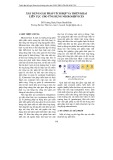
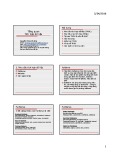
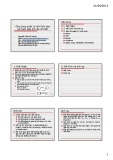

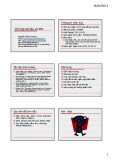




![Bài giảng Nhập môn Tin học và kỹ năng số [Mới nhất]](https://cdn.tailieu.vn/images/document/thumbnail/2025/20251003/thuhangvictory/135x160/33061759734261.jpg)
![Tài liệu ôn tập Lý thuyết và Thực hành môn Tin học [mới nhất/chuẩn nhất]](https://cdn.tailieu.vn/images/document/thumbnail/2025/20251001/kimphuong1001/135x160/49521759302088.jpg)


![Trắc nghiệm Tin học cơ sở: Tổng hợp bài tập và đáp án [mới nhất]](https://cdn.tailieu.vn/images/document/thumbnail/2025/20250919/kimphuong1001/135x160/59911758271235.jpg)


![Giáo trình Lý thuyết PowerPoint: Trung tâm Tin học MS [Chuẩn Nhất]](https://cdn.tailieu.vn/images/document/thumbnail/2025/20250911/hohoainhan_85/135x160/42601757648546.jpg)



![Bài giảng Nhập môn điện toán Trường ĐH Bách Khoa TP.HCM [Mới nhất]](https://cdn.tailieu.vn/images/document/thumbnail/2025/20250806/kimphuong1001/135x160/76341754473778.jpg)



